Come utilizzare Trova e sostituisci testo su Mac
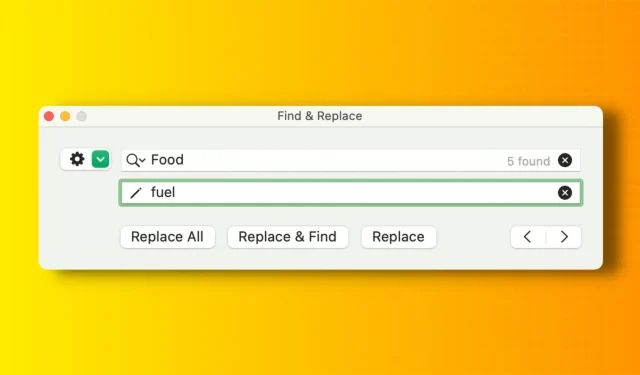
Scopri come manipolare in modo efficiente il testo sul tuo Mac utilizzando Trova e sostituisci, semplificando le attività e aumentando la produttività nelle app più diffuse come Note, Pages, Numbers, Google Docs, ecc.
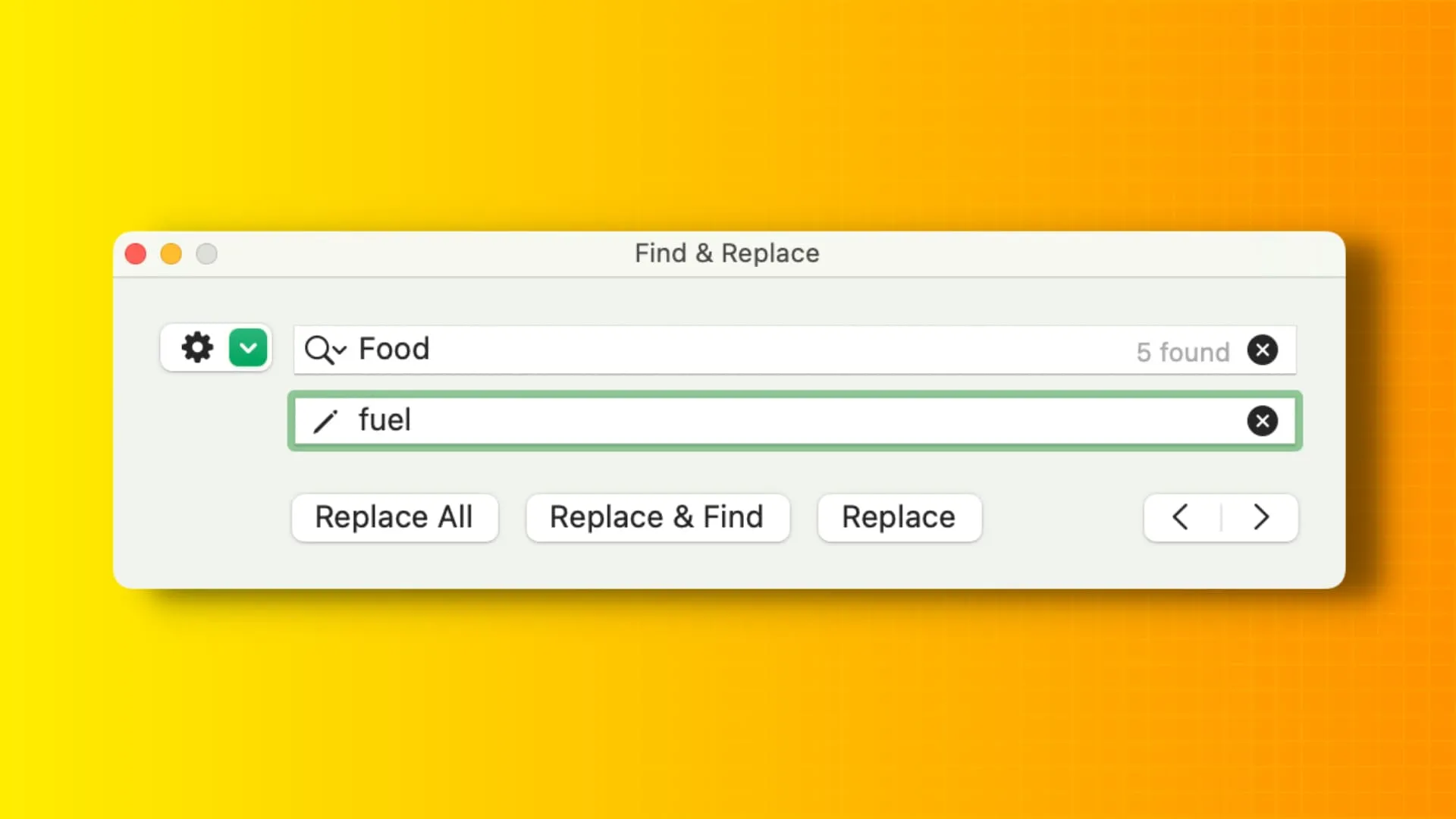
Oltre alle parole, puoi anche trovare e sostituire spazi, numeri e caratteri speciali nel tuo documento.
Puoi usarlo per sostituire una parola o apportare correzioni in un documento lungo. Altre volte, può essere utile se desideri eliminare parole, simboli o frasi specifiche dalla tua scrittura.
Utilizza Trova e sostituisci nelle app Apple
2) Fare clic su Modifica dalla barra dei menu in alto e selezionare Trova > Trova o Trova e sostituisci .
In app come Pages e Numbers, puoi anche fare clic sul pulsante Visualizza in alto a sinistra nella finestra dell’app e scegliere Mostra Trova e sostituisci .
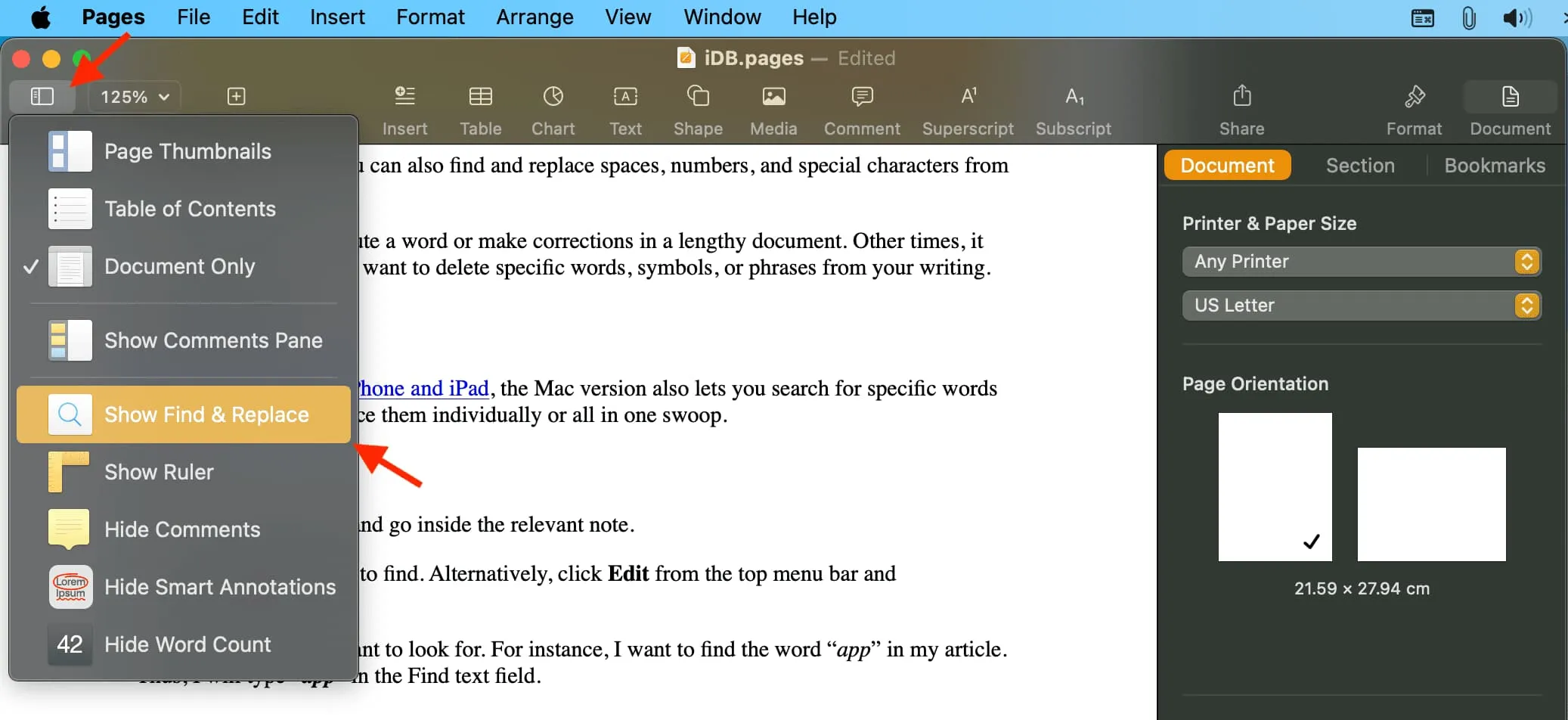
Applicazione Pagine
Oltre ai metodi sopra indicati, puoi anche premere i tasti Comando + F per aprire lo strumento Trova. Dovrebbe essere visualizzata l’opzione Trova e sostituisci, ma in caso contrario, fai clic sull’icona a forma di ingranaggio in Pagina e Numbers e seleziona Trova e sostituisci . Per Notes, dovrai selezionare la casella Sostituisci .
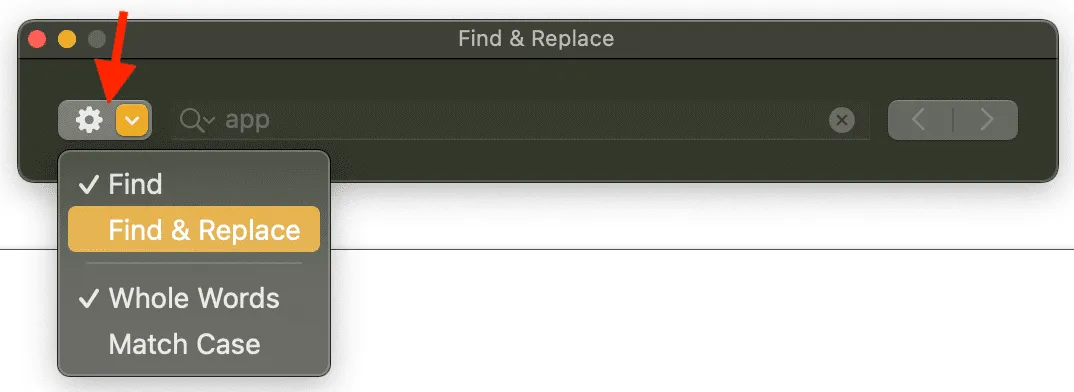
Applicazione Pagine
3) Inserisci il termine che vuoi cercare. Ad esempio, voglio trovare la parola “app” nel mio articolo. Pertanto, digiterò ” app ” nel campo di testo Trova.
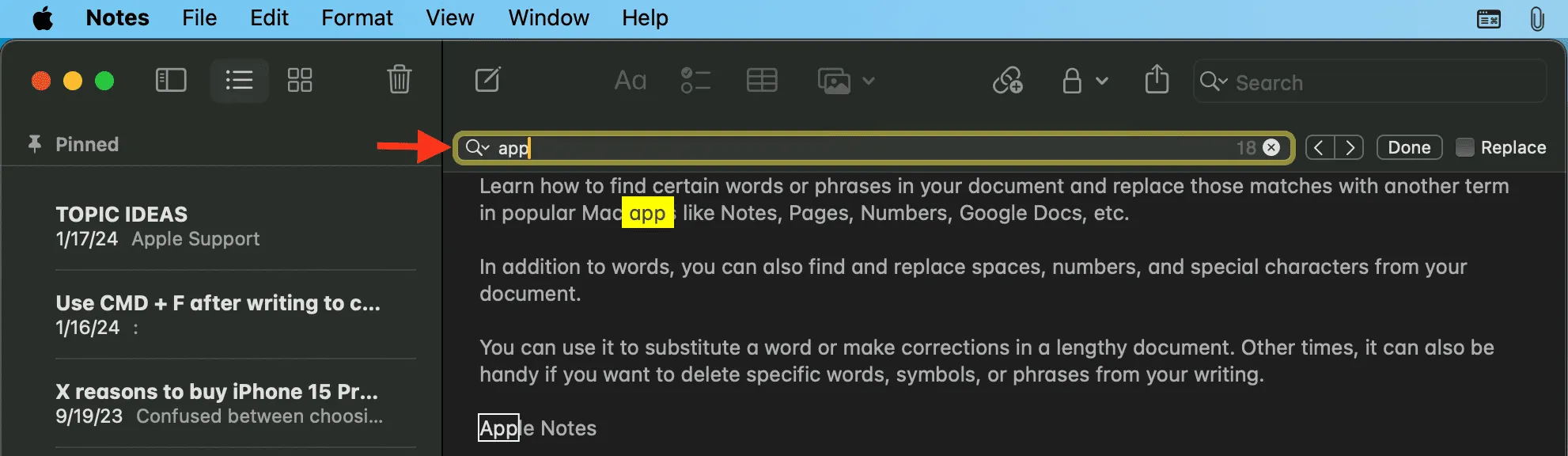
Applicazione Note
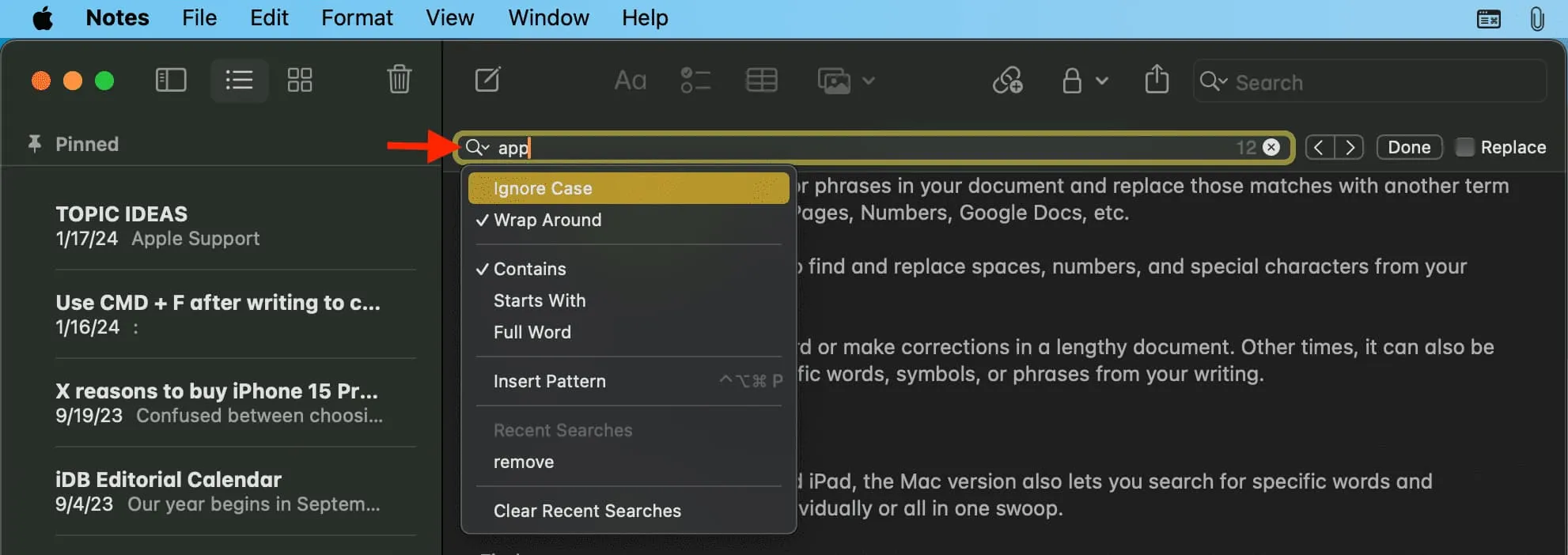
Applicazione Note
4) Nella seconda casella, inserisci ciò con cui vuoi sostituire il termine trovato.
Come accennato in precedenza, desidero trovare la parola “app” nel mio articolo in modo da poterla sostituire con “applicazione”. Pertanto, digiterò ” app ” nel campo di testo Trova e ” applicazione ” nel campo Sostituisci.
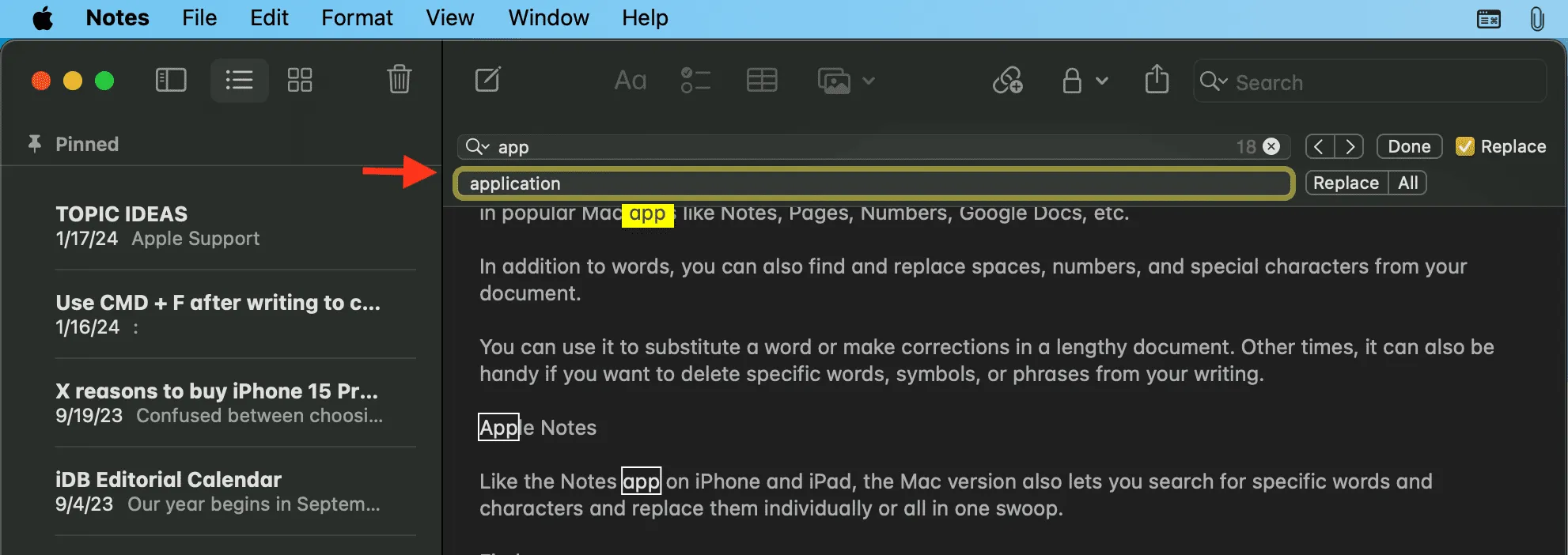
Applicazione Note
Importante: se non digiti nulla nella casella Sostituisci e vai avanti con i passaggi successivi, le parole trovate verranno eliminate dal documento. In altre parole, sostituirai le parole trovate con niente, il che ovviamente equivale a cancellare la parola cercata. Puoi anche scegliere di sostituire le parole trovate solo con uno spazio (premi la barra spaziatrice una volta) o con il simbolo desiderato.
5) Ora posso fare clic su Tutto e la parola trovata verrà sostituita con la sostituzione in ogni occasione. Oppure posso fare clic su Sostituisci e verrà sostituito solo nella posizione selezionata (gialla). Posso anche utilizzare le icone delle frecce o premere il tasto Invio per scorrere le istanze trovate della parola senza sostituirle effettivamente con il suddetto termine.
Se utilizzi Pages o Numbers, vedrai tre pulsanti: Sostituisci tutto , Sostituisci e trova o Sostituisci . Sostituisci e trova sostituirà la corrispondenza selezionata con il testo sostitutivo e poi passerà automaticamente alla corrispondenza successiva. Il pulsante Sostituisci sostituisce la corrispondenza selezionata ma non passa automaticamente a quella successiva.
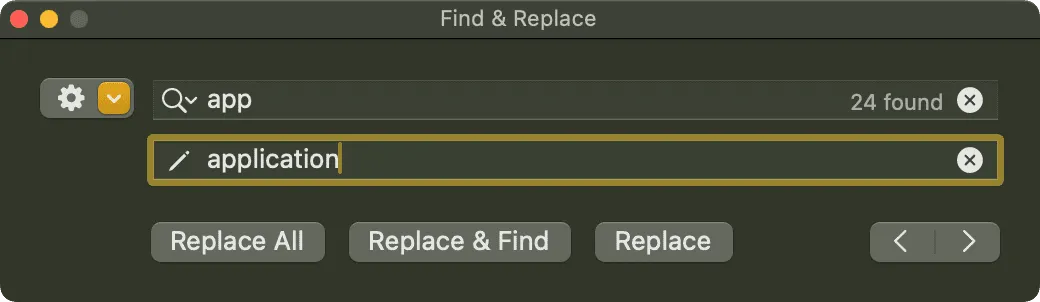
Dettagli aggiuntivi
Il processo sopra descritto sarà leggermente diverso per Pages e Numbers, ma i fondamenti rimangono gli stessi. Detto questo, ecco alcuni punti da tenere a mente quando si utilizza Trova e sostituisci in Pages e Numbers.
Pagine:
- Quando utilizzi gli strumenti Trova o Trova e sostituisci nell’app Apple Pages, includerà tutto ciò che vedi in quel documento, inclusi il corpo principale del testo, intestazioni e piè di pagina , note a piè di pagina e note di chiusura , commenti , tabelle , caselle di testo e forme .
- Lo strumento Trova potrebbe non funzionare se lo utilizzi nei modelli di Pages.
- Puoi anche sostituire automaticamente il testo in Pages andando su Pages > Impostazioni > Correzione automatica . Questo può essere utilizzato per correggere automaticamente l’ortografia , digitare apice o pedice o inserire simboli come il copyright © .
Numeri:
Quando utilizzi lo strumento Trova nell’app Numbers di Apple, includerà tutto il testo visibile nelle tabelle , nelle caselle di testo, nei commenti e nelle forme su tutti i tuoi fogli .
Altre cose che Apple vuole che tu sappia sull’uso della funzione Trova e sostituisci in Numbers (e Pages) sono:
- Numbers cerca il risultato di una formula ma non cerca all’interno di una formula.
- Numeri corrisponde solo al valore visualizzato nella cella di una tabella, non al valore o alla formula sottostante. Ad esempio, se stai cercando “1/2” , la ricerca di “0,5” non troverà una corrispondenza.
- In una cella di tabella, la sostituzione di un valore aggiorna sia il valore visualizzato che il valore sottostante. Ad esempio, se sostituisci “1/2” con “1/3”, il valore sottostante cambia da “0,5” a “0,333333”.
- Non puoi sostituire il testo corrispondente nelle celle della tabella che contengono una formula.
documenti Google
1) Visita Google Docs nel browser del tuo computer, preferibilmente Chrome.
2) Premi Comando + F su Mac per aprire il prompt Trova. Successivamente, fai clic sull’icona dei tre punti per visualizzare la casella Trova e sostituisci.
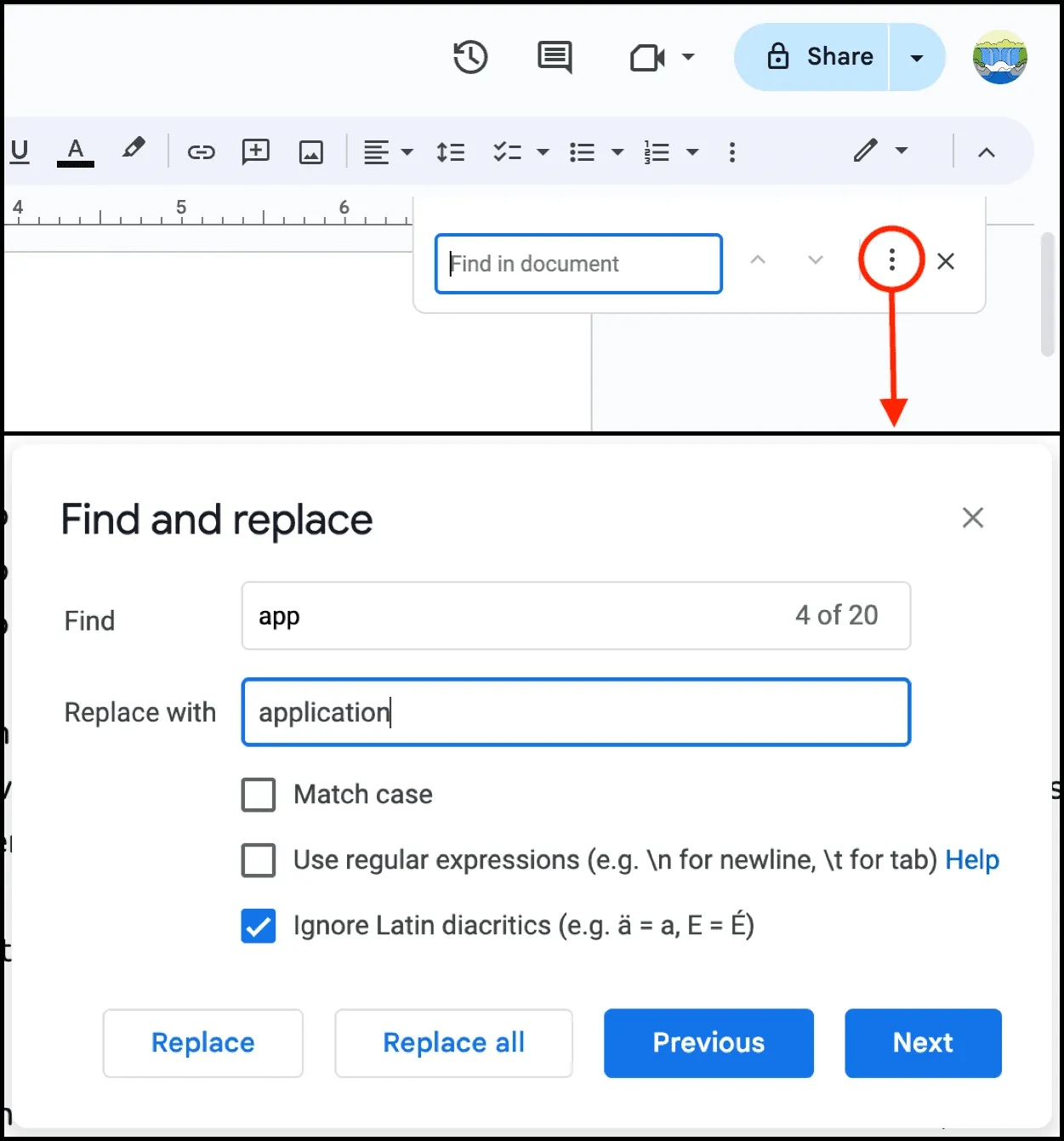
Google Documenti in un browser Web
In alternativa, puoi premere Comando + Maiusc + H o fare clic su Modifica > Trova e sostituisci dalla barra dei menu di Documenti.
Altre app
Nella maggior parte delle altre app di elaborazione testi, dovresti riuscire a individuare lo strumento Trova e sostituisci nell’opzione del menu Modifica . In alternativa, anche premendo Comando + F dovrebbe funzionare per aprire lo strumento Trova. Se non sei sicuro, contatta lo sviluppatore dell’app per ricevere assistenza.
Scopri di seguito: come passare rapidamente tra documenti (o file) aperti sul tuo Mac
Lascia un commento